Cómo agregar la fecha de entrega en WooCommerce
Publicado: 2022-04-07¿Tienes una tienda WooCommerce y quieres mostrar a tus clientes la fecha de entrega prevista de sus pedidos? Si es así, usted ha venido al lugar correcto. En este artículo, lo guiaremos sobre cómo agregar una fecha de entrega en WooCommerce.
Pero antes de entrar en eso, primero comprendamos mejor por qué necesitamos agregar una fecha de entrega en WooCommerce. ¿Qué valor proporciona a sus clientes? ¿Y cómo mejorará la experiencia de tu tienda online?
Vamos a averiguar.
¿Por qué agregar la fecha de entrega en WooCommerce?
Mostrar la fecha de entrega a los clientes durante el proceso de compra se ha convertido en un aspecto crucial de las compras online. Casi todos sus compradores ahora esperan que les dé una fecha de entrega estimada. Si observa los mercados de comercio electrónico más grandes como Amazon, eBay, etc., siempre muestran una fecha de entrega aproximada.
Desde la perspectiva del comprador, es más probable que procedan con el pedido cuando saben cuándo esperar la entrega. De lo contrario, el abandono del carrito es un fenómeno común en el comercio electrónico.
Otro problema común que surge con mucha frecuencia es la falta de disponibilidad del cliente para recibir el pedido. En tales casos, puede ser una buena idea permitir que sus compradores elijan su fecha de entrega preferida mientras realizan el pedido. Al hacerlo, pueden seleccionar una fecha adecuada cuando estén seguros de su disponibilidad.
A estas alturas, espero que comprenda el valor de la fecha de entrega en el comercio electrónico. Ahora veamos cómo podemos agregar una fecha de entrega en WooCommerce.
¿Cómo agregar la fecha de entrega en WooCommerce?
WooCommerce, de forma predeterminada, no tiene la opción de agregar una fecha de entrega, por lo que usaremos complementos de terceros. Echemos un vistazo a algunos complementos para que pueda elegir el que funcione mejor para usted.
Complementos para agregar fecha de entrega en WooCommerce
Veamos un par de complementos para agregar una fecha de entrega en WooCommerce.
Fecha de entrega del pedido para WooCommerce

La fecha de entrega del pedido para WooCommerce es un complemento popular con más de 10,000 instalaciones activas. La función principal del complemento es habilitar los campos de fecha de entrega y franja horaria en la página de pago.
En cuanto a las funciones, le permite seleccionar los días en los que entrega los pedidos. También puede limitar las entregas máximas por día, marcar los campos como obligatorios, establecer un tiempo mínimo de entrega y más. Además de eso, también puede agregar días festivos que luego se excluirán de su calendario.
Además, el complemento ofrece opciones de personalización decentes. Puede personalizar el formato del calendario, elegir un tema de calendario y codificar el calendario con colores.
Por último, con la versión pro, obtienes un montón de funciones adicionales, como espacios de entrega de creación masiva, entrega el mismo día y al día siguiente, sincronización de entregas bidireccionales y mucho más.
Características
- Habilite los campos de fecha de entrega y franja horaria en el proceso de pago
- Establecer tiempo mínimo de entrega
- Establecer entregas máximas de pedidos por día
- Añade días festivos a tu calendario
- Altamente personalizable
Precios
El complemento viene con planes gratuitos y premium. La versión gratuita cubre todos los requisitos básicos, mientras que los planes premium están dirigidos a usuarios más avanzados. Los planes premium comienzan en $149 por año para un solo sitio.
Ranuras de entrega de WooCommerce
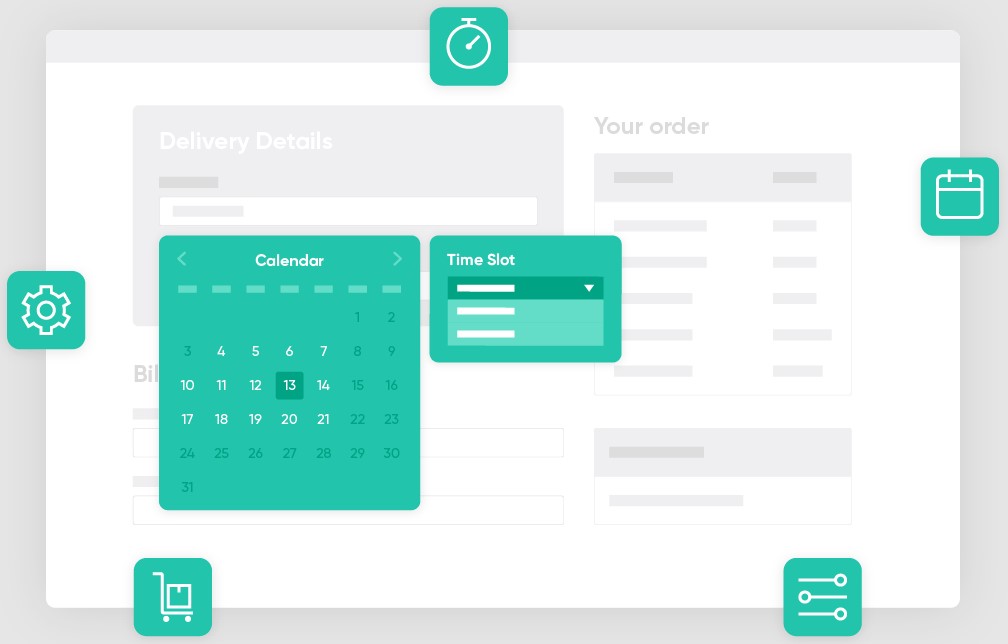
WooCommerce Delivery Slots es otro complemento rico en funciones para agregar una fecha de entrega en WooCommerce. El complemento permite a sus clientes seleccionar una fecha y hora de entrega al finalizar la compra.
Una característica interesante del complemento es que le permite al comprador elegir una fecha de entrega y un intervalo de tiempo antes de realizar el pedido. Se muestra una tabla de reservas en la que los usuarios pueden elegir un horario de entrega. También puede limitar las entregas por día y franja horaria.
Además, puede agregar una tarifa adicional para entregas en el mismo día y al día siguiente. Incluso puede deshabilitar las entregas el mismo día y al día siguiente si lo desea. Además, puede agregar días festivos a su agenda. Los días festivos aparecerán atenuados en el calendario y los compradores no podrán seleccionarlos.
Por último, el complemento ofrece una apariencia minimalista y moderna que se puede personalizar para que coincida con la apariencia de su sitio.
Características
- Habilite la fecha de entrega y la franja horaria al finalizar la compra
- Elija un espacio de entrega antes de comprar
- Límite máximo de pedidos por día y por franja horaria
- Cobrar una tarifa adicional por entregas el mismo día y al día siguiente
- Agrega días festivos a tu agenda de entregas
- Una apariencia moderna que se puede personalizar para que coincida con el diseño de su sitio
Precios
WooCommerce Delivery Slots es un complemento premium que comienza en $ 129 / año con 1 año de actualizaciones y soporte. Además, obtienes una garantía de devolución de dinero de 30 días en caso de que no estés satisfecho con el producto.
Agregue la fecha de entrega usando la fecha de entrega del pedido para el complemento WooCommerce
En la sección anterior, ya hemos discutido las características y funciones del complemento. Ahora veamos cómo puede agregar una fecha de entrega en WooCommerce usando el complemento.
Instalar y activar el complemento
Primero, vaya a su Panel de administración de WP y navegue a Complementos> Agregar nuevo. Busque la fecha de entrega del pedido para el complemento WooCommerce y haga clic en el botón Instalar ahora . Una vez que el complemento esté instalado, presione Activar para activarlo.
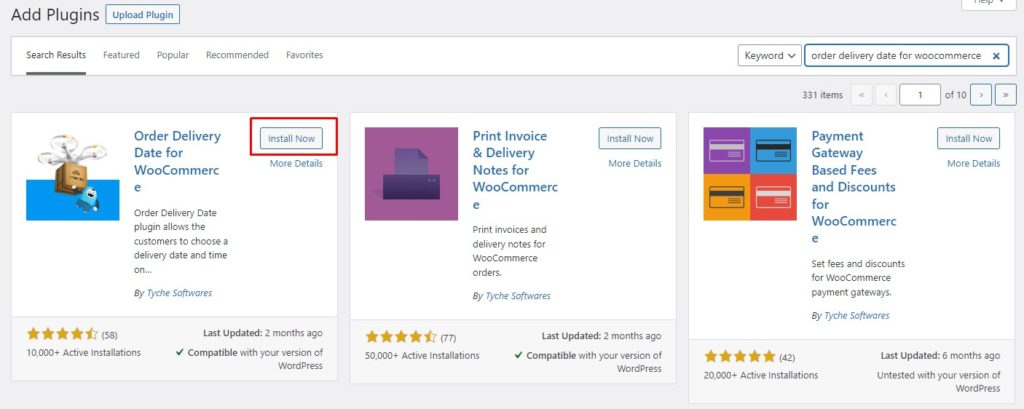
Ahora, dado que el complemento está activo, habilitemos la fecha de entrega en la página de pago de WooCommerce.
Habilitar la fecha de entrega en la página de pago
Para habilitar la fecha de entrega al finalizar la compra, vaya al Panel de administración de WP y navegue hasta Fecha de entrega del pedido. En la pestaña Configuración general , haga clic en Configuración de fecha.
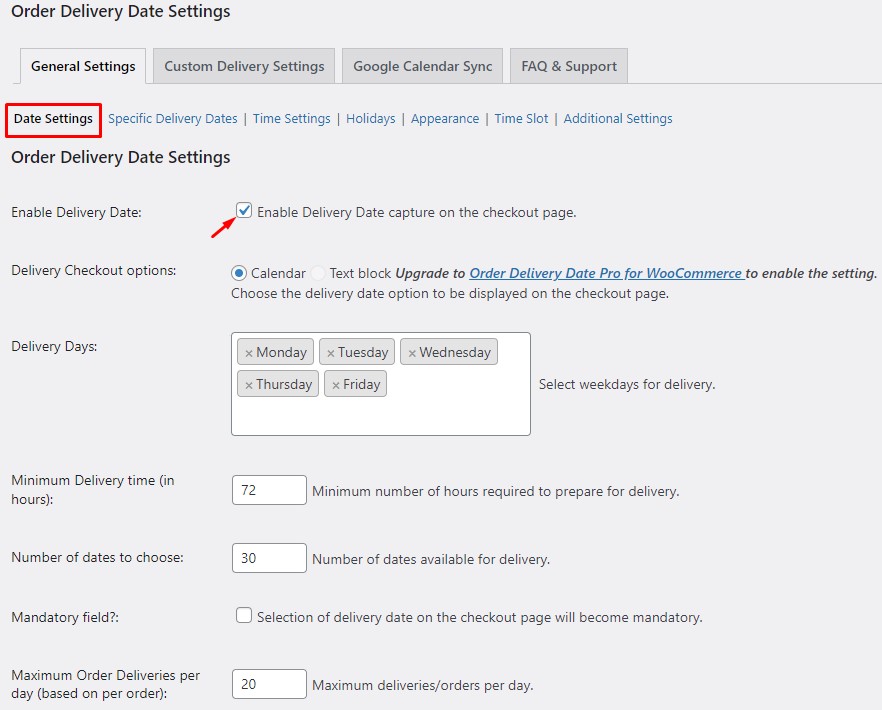
Aquí puede establecer sus preferencias. Puede seleccionar los días de la semana para la entrega, establecer un tiempo de entrega mínimo y un número máximo de entregas por día, y marcar el campo como obligatorio si es necesario.
Antes de guardar los cambios, asegúrese de marcar la casilla Habilitar fecha de entrega . Agregará el campo de fecha de entrega en su página de pago. Una vez que haya guardado los cambios, vaya a la página de pago para verificar los cambios.
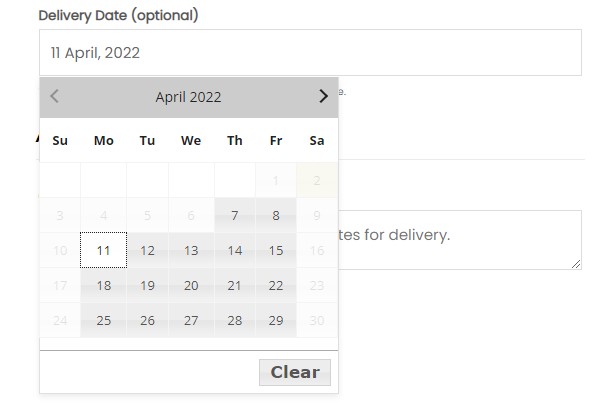
¡Estupendo! Ha agregado con éxito el campo de fecha de entrega en su pago. Avancemos y exploremos algunas otras características relacionadas del complemento.
Agregue días festivos a su calendario
Con este complemento, puede configurar fácilmente días festivos en su calendario. Los días festivos aparecerán atenuados y los compradores no podrán seleccionar ningún día festivo como fecha de entrega.
Para agregar días festivos a su calendario, vaya a su Panel de administración de WP y navegue hasta Fecha de entrega del pedido. En la pestaña Configuración general , haga clic en Días festivos .
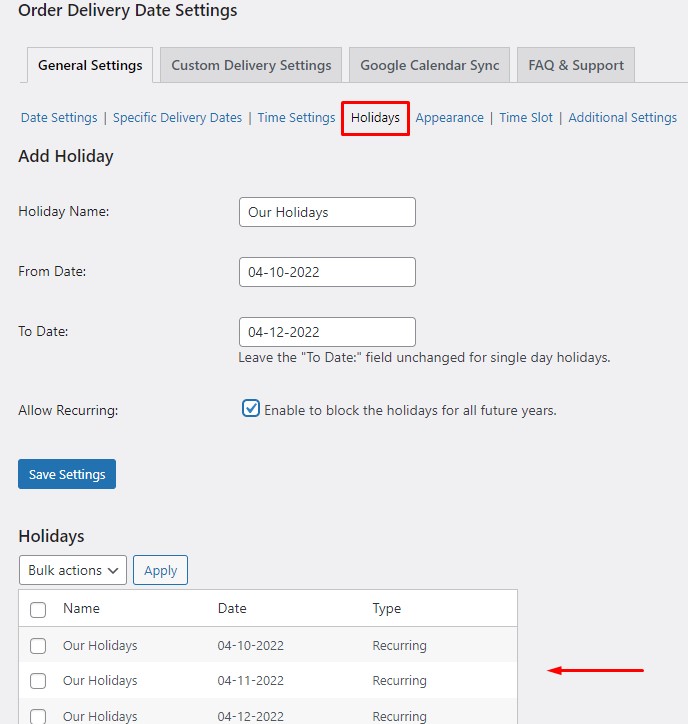

Ahora, asigne un nombre a la festividad para su referencia. Seleccione las fechas Hasta y Desde (deje el campo Hasta vacío para un día festivo).
En caso de que tome un feriado anual en los mismos días, marque la casilla Permitir recurrencia para marcarlo como un evento recurrente. Por lo tanto, las vacaciones se aplicarán automáticamente a partir del próximo año. Los días festivos agregados se mostrarán en la sección Días festivos en la misma página.
¡Eso es todo! Ahora ha visto cómo agregar días festivos a su calendario de entrega. Echemos un vistazo a algunas de las opciones de personalización disponibles.
Personalice el campo de fecha de entrega y el calendario
Vaya al menú Apariencia en la pestaña Configuración general para revelar todas las opciones de personalización. En la parte superior, encontrará personalizaciones relacionadas con el formato.
Aquí puede cambiar el formato de fecha y hora y elegir el primer día de la semana. Del mismo modo, le permite establecer una etiqueta para el campo de fecha de entrega, agregar un texto de marcador de posición y más.
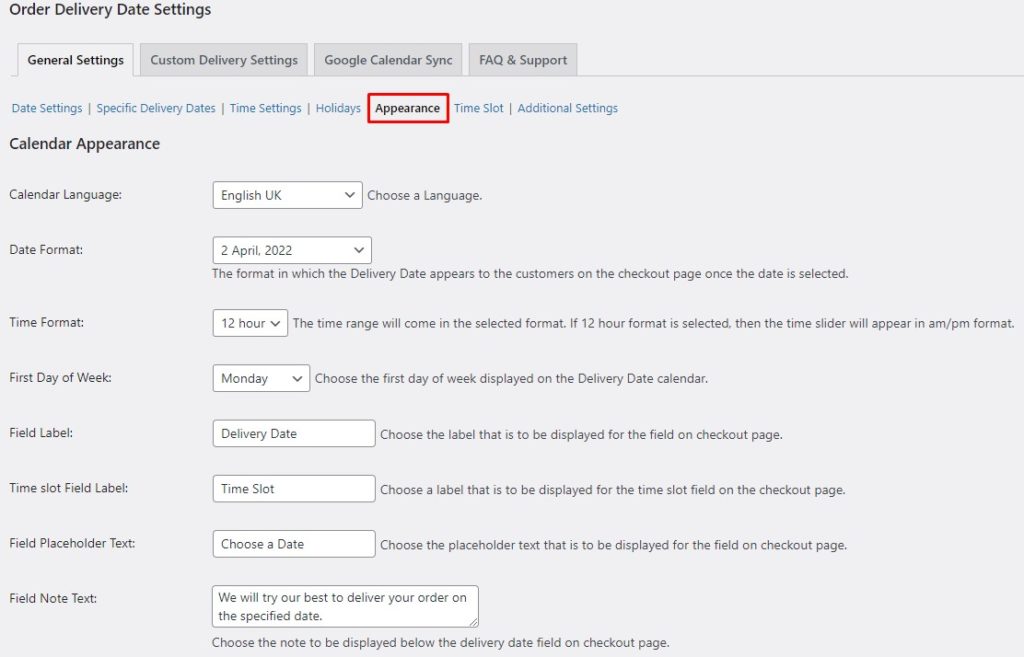
Si se desplaza más, encontrará una opción para cambiar la ubicación del campo de fecha de entrega entre varias secciones de la página de pago de WooCommerce.
Además, también puede agregar el campo de fecha de entrega en la página del carrito. Además, puede elegir su tema de calendario preferido para modificar el aspecto de su calendario.
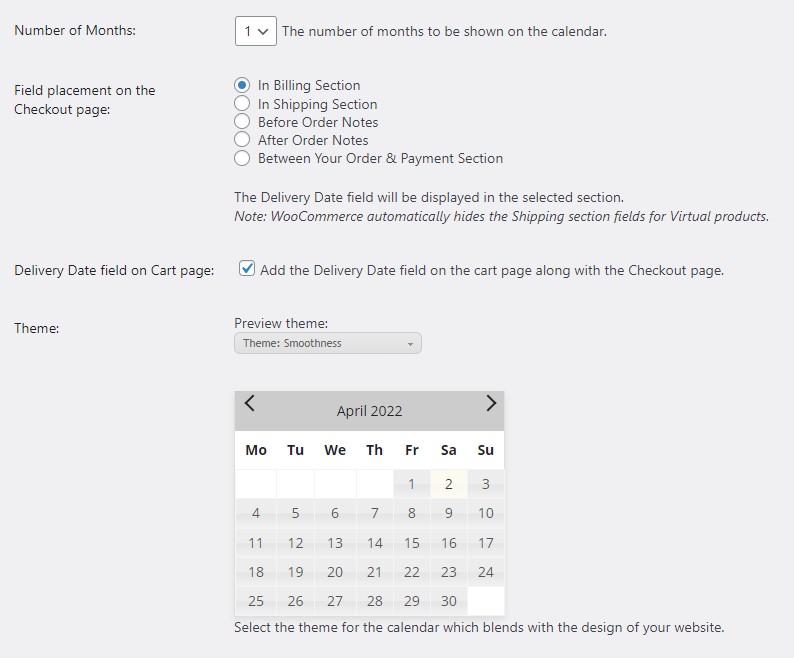
Por último, tiene la opción de codificar por color su calendario. Puede elegir diferentes colores para las fechas disponibles, las fechas reservadas y los días festivos. La codificación por colores es excelente para diferenciar las tres categorías y facilita a los compradores detectar los espacios disponibles.
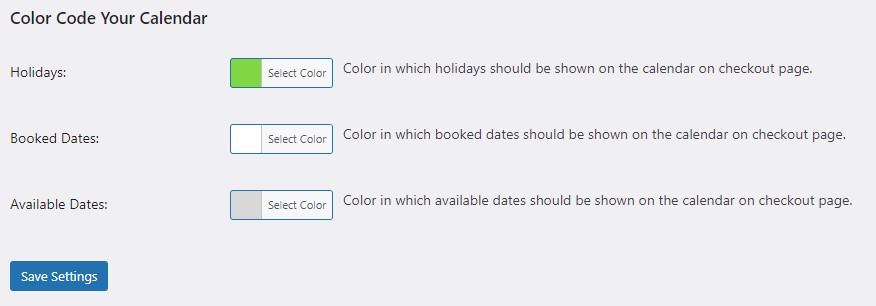
Eso es todo por las personalizaciones. Ahora echemos un vistazo a otra característica súper útil de este complemento, que es Time Slots.
Agregue la función de intervalos de tiempo al pago de WooCommerce
Junto con la fecha de entrega, puede permitir que sus compradores seleccionen sus franjas horarias preferidas para recibir su entrega.
Para agregar intervalos de tiempo, vaya al Panel de administración de WP y navegue hasta Fecha de entrega del pedido . En la pestaña Configuración general , dirígete a Intervalos de tiempo.
Asegúrese de marcar la casilla Habilitar captura de intervalo de tiempo . Esto habilitará intervalos de tiempo en su página de pago junto con la fecha de entrega. También puede marcar el campo como obligatorio.
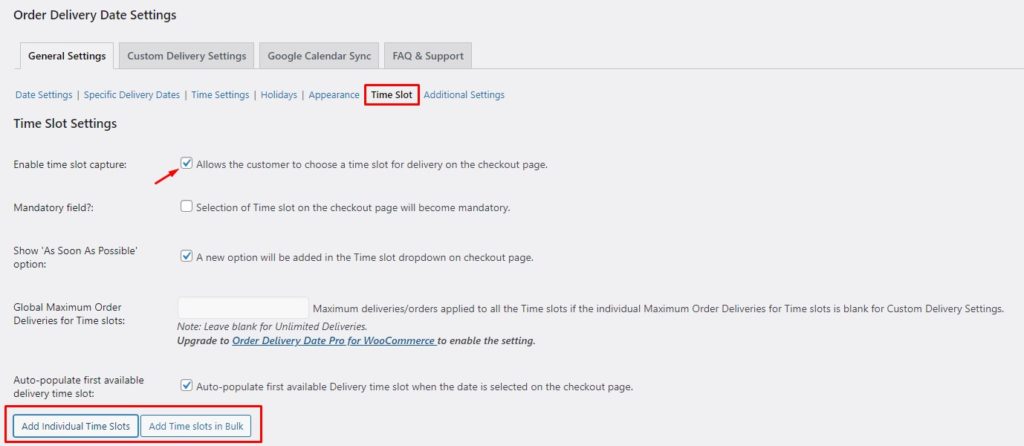
Una vez que haya habilitado el campo Intervalos de tiempo, es hora de crear nuevos intervalos de tiempo. Haga clic en la opción Agregar franjas horarias individuales . Revelará una forma. Ahora debe especificar los días de entrega y agregar franjas horarias personalizadas. Las franjas horarias se aplicarán a todos los días seleccionados.
Además, puede limitar el número máximo de pedidos entregados por día. Una vez que se alcance el límite, ese intervalo de tiempo dejará de estar disponible para los compradores.
Por último, incluso puede agregar cargos por franjas horarias especiales si lo necesita. Una vez que haya configurado todo, Guardar configuración para aplicar todos los cambios.
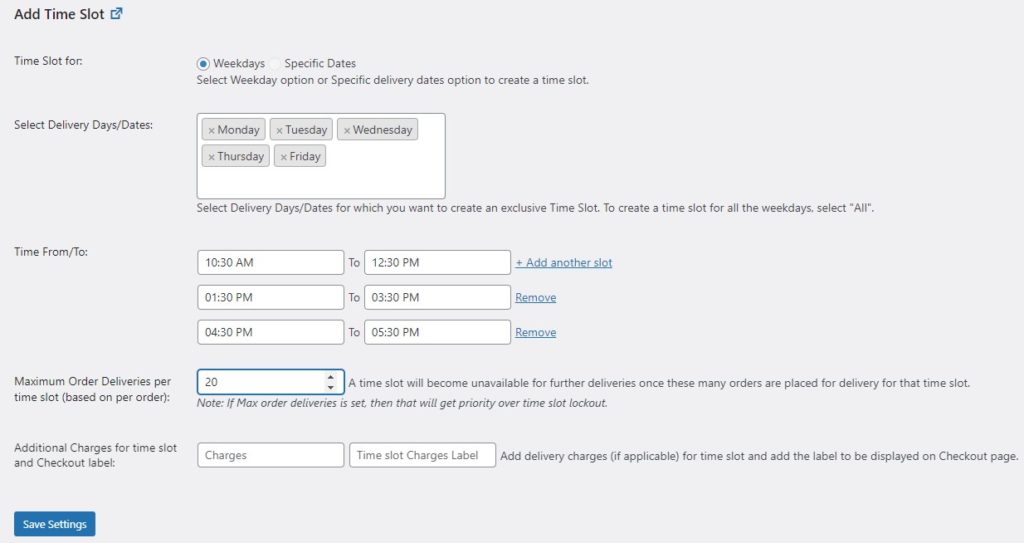
¡Hecho! Así de fácil es. Puede ir a su página de pago y verificar los cambios usted mismo.
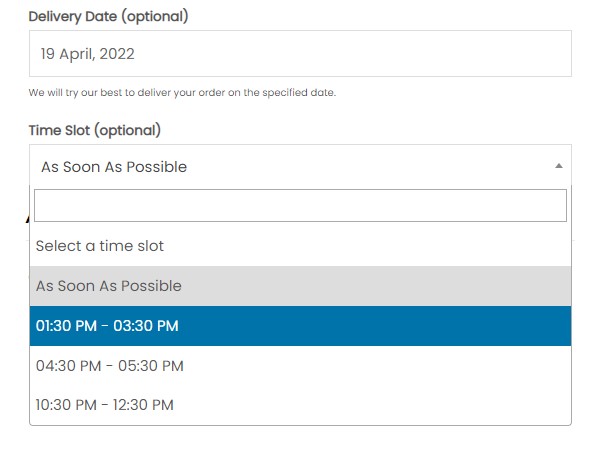
Así que eso fue todo sobre la fecha de entrega. Hasta ahora, has visto cómo agregar una fecha de entrega en WooCommerce. Veamos otras formas de mejorar la experiencia de compra de sus clientes.
BONIFICACIÓN: habilite la dirección de envío en WooCommerce
De forma predeterminada, WooCommerce no ofrece la opción de agregar una dirección de envío separada. Se supone que la dirección de facturación es también la dirección de envío.
Sin embargo, a veces, es posible que sus clientes deseen agregar una dirección de envío diferente. Por lo tanto, debe habilitar el campo de dirección de envío en WooCommerce para permitir que sus clientes agreguen una dirección de envío diferente si la necesitan.
Para agregar el campo de dirección de envío en WooCommerce, usaremos el complemento Checkout Fields Manager de QuadLayers . Veamos cómo podemos habilitar las direcciones de envío usando el complemento.
En primer lugar, necesitamos instalar el complemento. Vaya a su Panel de administración de WP y navegue a Complementos> Agregar nuevo. Busque el complemento Checkout Fields Manager de QuadLayers . Haga clic en el botón Instalar ahora para instalar el complemento. Luego, presione Activar para activar el complemento en su sitio.
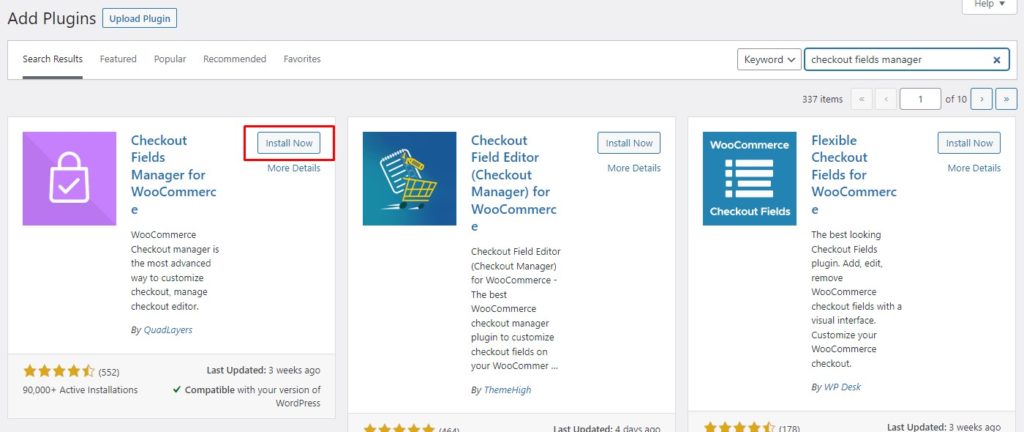
Una vez que el complemento esté activo, vaya al Panel de administración de WP y navegue hasta WooCommerce> Pago. Cambie el campo Forzar dirección de envío a Sí y guárdelo para que los cambios surtan efecto.
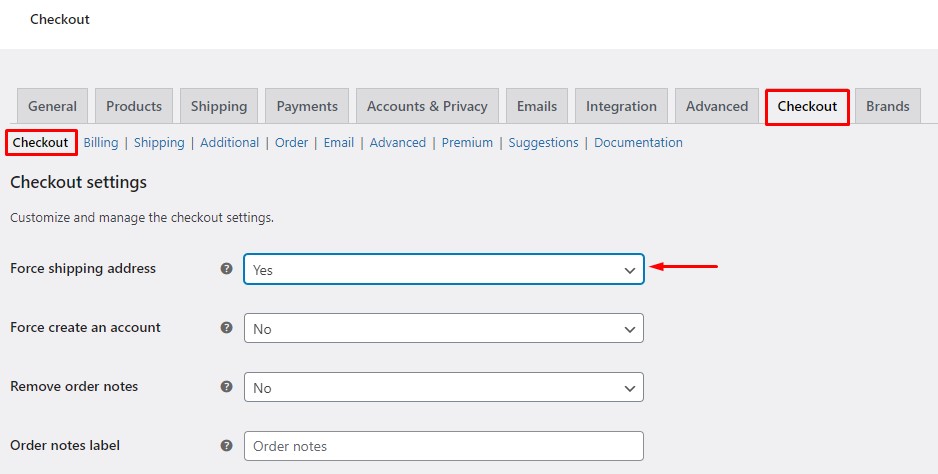
¡Eso es todo! El campo de dirección de envío ahora se agrega a su página de pago. Sin embargo, esta no es la única forma de habilitar las direcciones de envío. Como referencia, consulte nuestra guía completa sobre cómo habilitar las direcciones de envío en WooCommerce.
Conclusión
En definitiva, como propietario de una tienda, mejorar la experiencia de compra de sus clientes es su máxima prioridad. Informar al cliente cuándo puede esperar que llegue su pedido es algo básico que todos esperan ahora.
Además, permitir que sus clientes seleccionen su fecha preferida para la entrega puede mejorar aún más su experiencia de usuario. Por lo tanto, creemos que mostrar una fecha de entrega es una obligación que toda tienda debe ofrecer.
En este artículo, hemos visto cómo agregar una fecha de entrega en WooCommerce usando el complemento Fecha de entrega del pedido . Comenzamos con la instalación del complemento. Luego vimos cómo podemos habilitar la fecha de entrega en la página de pago.
Luego, exploramos otras características del complemento, como agregar días festivos al calendario y agregar franjas horarias personalizadas. Además, vimos las opciones de personalización para personalizar el campo de fecha de entrega y el calendario de entrega. Por último, echamos un vistazo a cómo habilitar las direcciones de envío en WooCommerce.
¿Alguna vez has considerado agregar la fecha de entrega en WooCommerce? ¿Cómo crees que afecta la experiencia del usuario? Háganos saber sus pensamientos en los comentarios a continuación.
Mientras tanto, echa un vistazo a algunas de nuestras publicaciones que pueden ayudarte a mejorar tu tienda WooCommerce:
- Cómo reordenar los campos de pago de WooCommerce
- Arregle una tienda WooCommerce lenta y acelere
- Cómo agregar productos virtuales a WooCommerce
